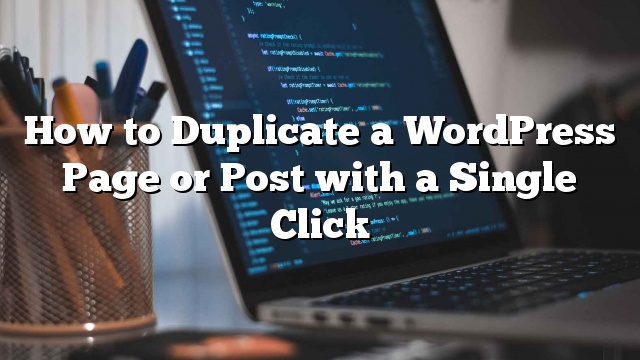Recentemente, um de nossos leitores perguntou se era possível duplicar uma página do WordPress com um único clique? A criação de uma publicação ou página duplicada permite que você trabalhe sem afetar a versão existente. Neste artigo, mostraremos como duplicar rapidamente uma página do WordPress ou postar com todas as configurações.
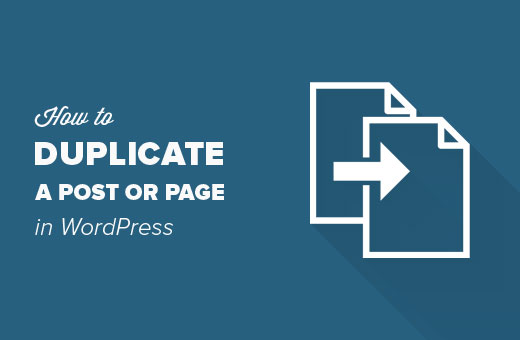
Por que Clone ou Duplicar uma Página / Mensagem no WordPress?
Ao trabalhar no redesenho de um site, você pode querer copiar e colar o conteúdo de uma página existente para fazer ajustes.
Enquanto você pode editar uma página e copiar / colar todo o seu conteúdo em um novo rascunho, nenhum dos outros elementos, como imagens em destaque, dados de SEO, modelos de página, etc, passaria.
Isso é quando ter um recurso de página duplicada no WordPress é realmente útil.
Da mesma forma, para postagens, talvez seja necessário trabalhar em rascunhos mais antigos e publicações publicadas em seu site WordPress.
Você pode editar uma postagem e começar a trabalhar nela. No entanto, isso pode não ser uma situação ideal em alguns casos. Por exemplo, algum outro autor pode estar trabalhando nisso, ou você pode querer manter ambos os rascunhos.
Vamos ver como facilmente clonar uma postagem ou página do WordPress com apenas um clique.
Duplicar um Post ou Página do WordPress
Primeiro
Após a ativação, você precisa visitar Posts »Todas as mensagens página. Você notará dois novos links para clonar ou criar um novo rascunho abaixo de cada título de publicação.
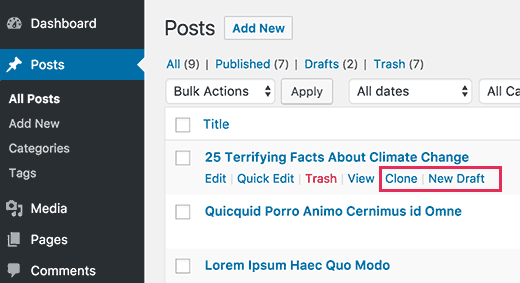
Clicando em ‘Clone’ simplesmente criará uma publicação duplicada e não abrirá a publicação duplicada no editor de postagens.
A opção ‘Novo rascunho’ duplicará a publicação e abrirá a versão duplicada no editor de postagem para que você possa começar a trabalhar nele imediatamente.
Você também encontrará as mesmas opções para páginas.
O plugin duplicado do post funciona muito bem. No entanto, se você quiser usá-lo principalmente para atualizar postagens publicadas antigas, então há uma maneira melhor de fazer isso.
Se você quiser usá-lo para outros cenários, como o redesenho do site e as páginas, então esta é uma solução sólida.
Customizing Duplicate Post
O plugin duplicado de publicação funciona fora da caixa e oferece suporte a postagens e páginas por padrão.
Você também pode personalizar o plugin para habilitar o suporte para tipos de postagem personalizados, restringir as funções dos usuários e escolher o que copiar ao criar uma duplicata.
Vamos dar uma olhada em todas essas configurações.
Dirija-se para Configurações »Post Duplicado página para configurar as configurações do plugin.
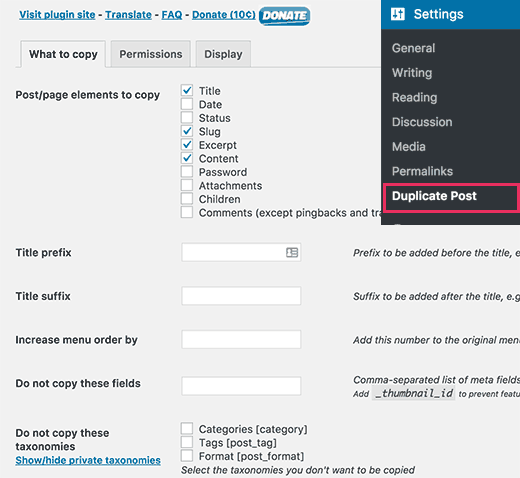
A página de configurações é dividida em três guias. A primeira guia permite que você escolha o que copiar ao criar uma duplicata.
As opções padrão devem funcionar para a maioria dos sites. No entanto, você pode verificar as coisas que deseja copiar e desmarcar itens que você não deseja copiar.
Em seguida, você precisa seguir a guia de permissões.
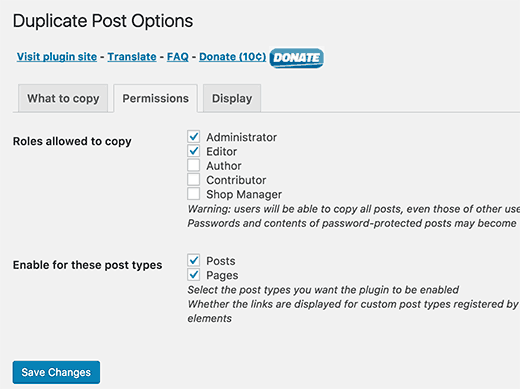
Por padrão, o plugin permite que as funções de usuário do administrador e do editor criem postagens duplicadas. Ele também permite o recurso de publicação duplicada para posts e páginas de tipos de publicação.
Se você estiver usando tipos de postagem personalizados em seu site, esses tipos de publicação aparecerão aqui. Você pode escolher se deseja ativar o recurso de publicação duplicada para esses tipos de publicação também.
Finalmente, clique na guia de exibição para escolher onde deseja exibir os links de publicação de clone. Por padrão, o plugin mostra-os na lista de publicações, na tela de edição e na barra de administração.
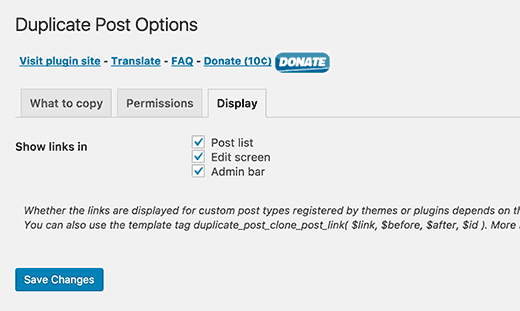
Não esqueça de clicar no botão Salvar alterações para armazenar suas configurações.
Isso é tudo